win10 시스템을 다운로드하고 설치하는 단계를 보여주는 그림
win10 시스템을 장기간 사용하면 필연적으로 다양한 문제가 발생할 수 있습니다. 이 경우 win10 시스템을 다시 설치하여 수리하고 해결할 수 있습니다. 많은 네티즌들은 win10 시스템을 다운로드하고 설치하는 방법을 모릅니다. 원클릭 재설치 방법을 사용하는 것이 가장 쉬운 방법입니다. 아래 편집기는 win10 시스템을 간단하게 다운로드하고 설치하는 방법을 알려줍니다.
구체적인 방법은 다음과 같습니다.
1. 먼저 Xiaoyu의 원클릭 시스템 재설치 도구를 다운로드하여 컴퓨터에 설치하고 컴퓨터의 바이러스 백신 소프트웨어를 끄고 중요한 데이터를 C 드라이브에 백업하세요. 그런 다음 설치해야 하는 win10 시스템을 선택하고 이 시스템 설치를 클릭합니다.
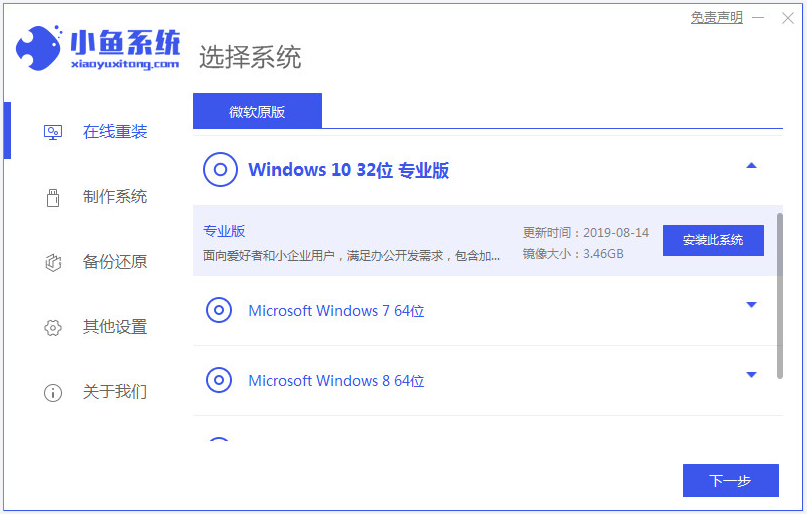
2. 설치하려는 소프트웨어를 선택하고 다음을 선택합니다.

3. 소프트웨어는 시스템 이미지 데이터와 드라이버를 자동으로 다운로드하기 시작하며 별도의 작업이 필요하지 않습니다.

4. 환경 배포가 완료되면 즉시 다시 시작하도록 선택하세요.

5.xiaoyu-pe 시스템에 들어갑니다.

6. PE에서는 Xiaoyu 설치 소프트웨어가 자동으로 win10 시스템 설치를 시작합니다.

7. 설치가 완료되면 컴퓨터를 다시 시작하고 시스템 바탕 화면으로 들어가 설치가 성공했음을 나타냅니다.

위는 Xiaoyu의 원클릭 시스템 재설치 도구를 사용하여 win10 시스템을 다운로드하고 설치하는 튜토리얼입니다. 작업은 매우 간단합니다.
위 내용은 win10 시스템을 다운로드하고 설치하는 단계를 보여주는 그림의 상세 내용입니다. 자세한 내용은 PHP 중국어 웹사이트의 기타 관련 기사를 참조하세요!

핫 AI 도구

Undresser.AI Undress
사실적인 누드 사진을 만들기 위한 AI 기반 앱

AI Clothes Remover
사진에서 옷을 제거하는 온라인 AI 도구입니다.

Undress AI Tool
무료로 이미지를 벗다

Clothoff.io
AI 옷 제거제

Video Face Swap
완전히 무료인 AI 얼굴 교환 도구를 사용하여 모든 비디오의 얼굴을 쉽게 바꾸세요!

인기 기사

뜨거운 도구

메모장++7.3.1
사용하기 쉬운 무료 코드 편집기

SublimeText3 중국어 버전
중국어 버전, 사용하기 매우 쉽습니다.

스튜디오 13.0.1 보내기
강력한 PHP 통합 개발 환경

드림위버 CS6
시각적 웹 개발 도구

SublimeText3 Mac 버전
신 수준의 코드 편집 소프트웨어(SublimeText3)

뜨거운 주제
 7663
7663
 15
15
 1393
1393
 52
52
 1205
1205
 24
24
 91
91
 11
11
 73
73
 19
19
 Tomato Free Novel 앱에서 소설 쓰는 방법 Tomato Novel에서 소설 쓰는 방법에 대한 튜토리얼을 공유하세요.
Mar 28, 2024 pm 12:50 PM
Tomato Free Novel 앱에서 소설 쓰는 방법 Tomato Novel에서 소설 쓰는 방법에 대한 튜토리얼을 공유하세요.
Mar 28, 2024 pm 12:50 PM
Tomato Novel은 매우 인기 있는 소설 읽기 소프트웨어입니다. 우리는 종종 Tomato Novel에서 읽을 새로운 소설과 만화를 가지고 있습니다. 많은 친구들도 용돈을 벌고 소설의 내용을 편집하고 싶어합니다. 글로 쓰고 싶은데, 그 안에 소설을 어떻게 쓰는지 친구들도 모르니까, 소설 쓰는 방법에 대한 소개를 함께 살펴보는 시간을 가져보겠습니다. 토마토 소설을 사용하여 소설을 쓰는 방법에 대한 튜토리얼을 공유하세요. 1. 먼저 휴대폰에서 토마토 무료 소설 앱을 열고 개인 센터 - 작가 센터를 클릭하세요. 2. 토마토 작가 도우미 페이지로 이동하여 새로 만들기를 클릭하세요. 소설의 끝 부분에 예약하십시오.
 WeChat에서 삭제된 연락처를 복구하는 방법(삭제된 연락처를 복구하는 방법을 알려주는 간단한 튜토리얼)
May 01, 2024 pm 12:01 PM
WeChat에서 삭제된 연락처를 복구하는 방법(삭제된 연락처를 복구하는 방법을 알려주는 간단한 튜토리얼)
May 01, 2024 pm 12:01 PM
불행하게도 사람들은 어떤 이유로든 실수로 특정 연락처를 삭제하는 경우가 많습니다. WeChat은 널리 사용되는 소셜 소프트웨어입니다. 사용자가 이 문제를 해결할 수 있도록 이 문서에서는 삭제된 연락처를 간단한 방법으로 검색하는 방법을 소개합니다. 1. WeChat 연락처 삭제 메커니즘을 이해하면 삭제된 연락처를 검색할 수 있습니다. WeChat의 연락처 삭제 메커니즘은 연락처를 주소록에서 제거하지만 완전히 삭제하지는 않습니다. 2. WeChat에 내장된 "연락처 복구" 기능을 사용하세요. WeChat은 "연락처 복구"를 제공하여 시간과 에너지를 절약합니다. 사용자는 이 기능을 통해 이전에 삭제한 연락처를 빠르게 검색할 수 있습니다. 3. WeChat 설정 페이지에 들어가서 오른쪽 하단을 클릭하고 WeChat 애플리케이션 "나"를 열고 오른쪽 상단에 있는 설정 아이콘을 클릭하여 설정 페이지로 들어갑니다.
 슈퍼피플 게임 다운로드 및 설치 방법 소개
Mar 30, 2024 pm 04:01 PM
슈퍼피플 게임 다운로드 및 설치 방법 소개
Mar 30, 2024 pm 04:01 PM
슈퍼피플 게임은 Steam 클라이언트를 통해 다운로드할 수 있습니다. 이 게임의 크기는 일반적으로 다운로드 및 설치에 1시간 30분 정도 걸립니다. 새로운 글로벌 비공개 테스트 신청 방법 1) 스팀 스토어에서 'SUPERPEOPLE' 검색(스팀 클라이언트 다운로드) 2) 'SUPERPEOPLE' 스토어 페이지 하단의 'SUPERPEOPLE 비공개 테스트 접근 권한 요청' 클릭 3) 접근 요청 버튼, "SUPERPEOPLECBT" 게임은 스팀 라이브러리에서 확인하실 수 있습니다. 4) "SUPERPEOPLECBT"에서 설치 버튼을 클릭하신 후 다운로드 받으세요.
 휴대폰에서 글꼴 크기를 설정하는 방법(휴대폰에서 글꼴 크기를 쉽게 조정)
May 07, 2024 pm 03:34 PM
휴대폰에서 글꼴 크기를 설정하는 방법(휴대폰에서 글꼴 크기를 쉽게 조정)
May 07, 2024 pm 03:34 PM
휴대폰이 사람들의 일상 생활에서 중요한 도구가 되면서 글꼴 크기 설정은 중요한 개인화 요구 사항이 되었습니다. 다양한 사용자의 요구를 충족하기 위해 이 기사에서는 간단한 조작을 통해 휴대폰 사용 경험을 개선하고 휴대폰의 글꼴 크기를 조정하는 방법을 소개합니다. 휴대폰의 글꼴 크기를 조정해야 하는 이유 - 글꼴 크기를 조정하면 텍스트가 더 명확하고 읽기 쉬워집니다. - 다양한 연령대의 사용자의 읽기 요구에 적합 - 시력이 좋지 않은 사용자가 글꼴 크기를 사용하는 것이 편리합니다. 휴대폰 시스템의 설정 기능 - 시스템 설정 인터페이스에 들어가는 방법 - 찾기에서 설정 인터페이스의 "디스플레이" 옵션을 입력합니다. - "글꼴 크기" 옵션을 찾아 타사를 통해 글꼴 크기를 조정합니다. 애플리케이션 - 글꼴 크기 조정을 지원하는 애플리케이션 다운로드 및 설치 - 애플리케이션을 열고 관련 설정 인터페이스로 진입 - 개인에 따라
 모바일 드래곤 알 부화의 비밀이 공개됩니다(모바일 드래곤 알을 성공적으로 부화하는 방법을 단계별로 알려드립니다)
May 04, 2024 pm 06:01 PM
모바일 드래곤 알 부화의 비밀이 공개됩니다(모바일 드래곤 알을 성공적으로 부화하는 방법을 단계별로 알려드립니다)
May 04, 2024 pm 06:01 PM
모바일 게임은 기술의 발전과 함께 사람들의 삶에 없어서는 안될 부분이 되었습니다. 귀여운 드래곤 알 이미지와 흥미로운 부화 과정으로 많은 플레이어들의 관심을 끌었으며, 특히 주목을 받은 게임 중 하나가 드래곤 알 모바일 버전이다. 플레이어가 게임에서 자신만의 드래곤을 더 잘 육성하고 성장시킬 수 있도록 이 글에서는 모바일 버전에서 드래곤 알을 부화시키는 방법을 소개합니다. 1. 적절한 유형의 드래곤 알을 선택하십시오. 플레이어는 게임에서 제공되는 다양한 유형의 드래곤 알 속성과 능력을 기반으로 자신이 좋아하고 적합한 드래곤 알 유형을 신중하게 선택해야 합니다. 2. 부화기의 레벨을 업그레이드하세요. 플레이어는 작업을 완료하고 소품을 수집하여 부화기의 레벨을 향상시켜야 합니다. 부화기의 레벨에 따라 부화 속도와 부화 성공률이 결정됩니다. 3. 플레이어가 게임에 참여하는데 필요한 자원을 수집하세요.
 베일러후 동요 다운로드 방법
Mar 28, 2024 am 11:10 AM
베일러후 동요 다운로드 방법
Mar 28, 2024 am 11:10 AM
아이들의 성장에 꼭 필요한 반주인 베일레후의 동요는 경쾌한 멜로디와 생생한 그림, 재미있고 교육적인 내용으로 수많은 부모와 아이들의 사랑을 받아왔습니다. 아기들이 언제 어디서나 동요가 주는 즐거움을 누릴 수 있도록 많은 부모들은 베일러후 동요를 휴대폰이나 태블릿에 다운로드해 언제라도 아이들에게 들을 수 있기를 희망하고 있는데, 베일레후 동요를 저장하는 방법은 무엇일까요? ? 휴대폰에서 이 튜토리얼을 통해 자세한 소개를 볼 수 있습니다. 아직 이해하지 못하는 사용자는 이 기사와 함께 읽어 자세히 알아볼 수 있습니다. Beilehu 동요 다운로드 다중 그림 자습서: 소프트웨어를 열고 다운로드하려는 동요를 선택합니다. 편집기는 "클래식 동요"를 예로 사용합니다. 2. 동요 별 아래의 "다운로드" 버튼을 클릭합니다.
 빨리 익히세요: Huawei 휴대폰에서 두 개의 WeChat 계정을 여는 방법 공개!
Mar 23, 2024 am 10:42 AM
빨리 익히세요: Huawei 휴대폰에서 두 개의 WeChat 계정을 여는 방법 공개!
Mar 23, 2024 am 10:42 AM
현대 사회에서 휴대폰은 우리 삶에 없어서는 안 될 필수품이 되었습니다. 일상적인 의사소통, 업무, 생활을 위한 중요한 도구로 WeChat이 자주 사용됩니다. 그러나 서로 다른 거래를 처리할 때 두 개의 WeChat 계정을 분리해야 할 수도 있습니다. 이를 위해서는 휴대폰이 동시에 두 개의 WeChat 계정에 로그인하는 기능을 지원해야 합니다. 국내 유명 브랜드인 화웨이 휴대폰은 많은 사람들이 사용하고 있습니다. 그렇다면 화웨이 휴대폰에서 위챗 계정을 2개 개설하는 방법은 무엇일까요? 이 방법의 비밀을 공개해보겠습니다. 우선, Huawei 휴대폰에서 두 개의 WeChat 계정을 동시에 사용해야 합니다.
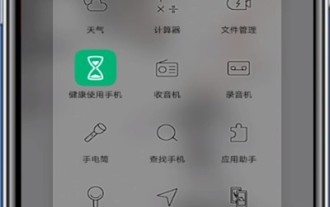 qq에서 파일을 다운로드하는 자세한 단계
Mar 22, 2024 pm 09:10 PM
qq에서 파일을 다운로드하는 자세한 단계
Mar 22, 2024 pm 09:10 PM
1. 먼저 파일 관리를 엽니다. 2. 내부 저장소를 클릭합니다. 3. 아래로 스크롤하여 정렬하여 t로 시작하는 Tencent(Tencent 폴더)를 찾습니다. 4. QQfile_recv를 입력하고 찾으려면 클릭하고, 보려면 클릭하세요.



